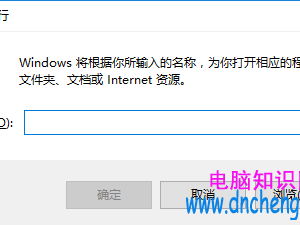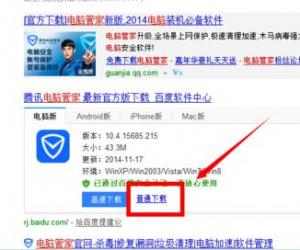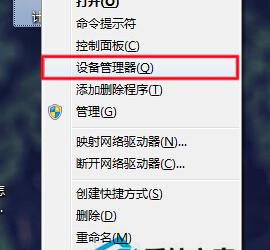win10qq缓存文件夹在哪如何清理 Windows10系统怎么清理qq缓存文件
发布时间:2017-09-21 09:00:48作者:知识屋
win10qq缓存文件夹在哪如何清理 Windows10系统怎么清理qq缓存文件 我们在使用电脑的时候,总是会遇到很多的电脑难题。当我们在遇到了Win10清理QQ缓存文件的时候,那么我们应该怎么办呢?今天就一起来跟随知识屋的小编看看怎么解决的吧。
Win10清理QQ缓存文件的方法:
1、首先第一步我们需要做的就是进入到电脑的桌面上,然后在桌面上找到QQ的图标,找到以后直接使用电脑的鼠标对其进行双击打开操作,这个时候就进入到了QQ的页面中了,在这个里面我们需要在下方位置找到“打开系统设置”并对其进行点击打开操作就可以了,然后我们继续下一步的操作。
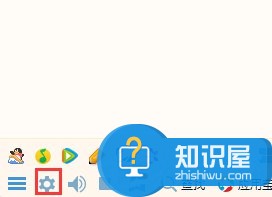
2、当我们在完成了上面的操作步骤以后,现在我们就已经进入到了“打开系统设置”的页面中了,在这个里面我们需要在左边位置对文件管理进行点击操作,然后在右边位置对前去清理进行点击,继续往下看。
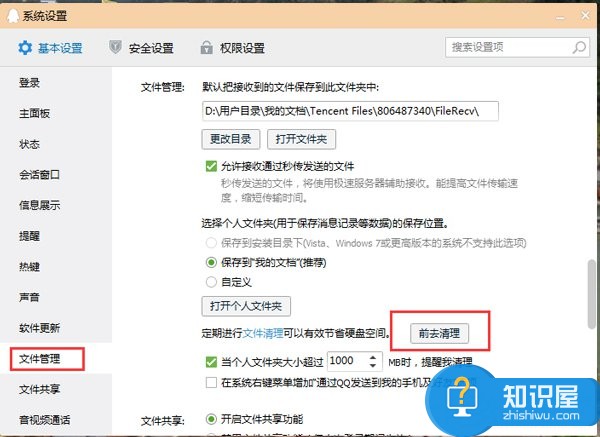
3、这是最后一个步骤了,我们需要在“个人文件夹清理提醒”页面中进行扫描操作,结束以后我们需要对扫描出的垃圾进行勾选清理,这个时候进行一下确认就可以,这就是全部的过程了,是不是非常的简单呢?
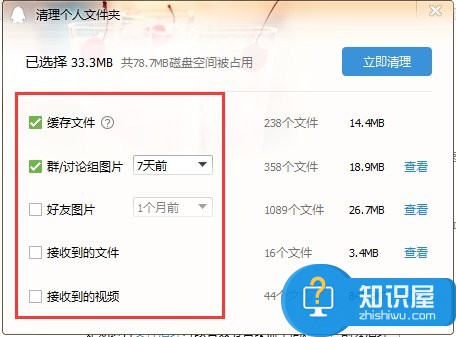
对于我们在遇到了需要进行这样的操作的时候,那么我们就可以利用到上面给你们介绍的解决方法进行处理,希望能够对你们有所帮助。
知识阅读
软件推荐
更多 >-
1
 一寸照片的尺寸是多少像素?一寸照片规格排版教程
一寸照片的尺寸是多少像素?一寸照片规格排版教程2016-05-30
-
2
新浪秒拍视频怎么下载?秒拍视频下载的方法教程
-
3
监控怎么安装?网络监控摄像头安装图文教程
-
4
电脑待机时间怎么设置 电脑没多久就进入待机状态
-
5
农行网银K宝密码忘了怎么办?农行网银K宝密码忘了的解决方法
-
6
手机淘宝怎么修改评价 手机淘宝修改评价方法
-
7
支付宝钱包、微信和手机QQ红包怎么用?为手机充话费、淘宝购物、买电影票
-
8
不认识的字怎么查,教你怎样查不认识的字
-
9
如何用QQ音乐下载歌到内存卡里面
-
10
2015年度哪款浏览器好用? 2015年上半年浏览器评测排行榜!